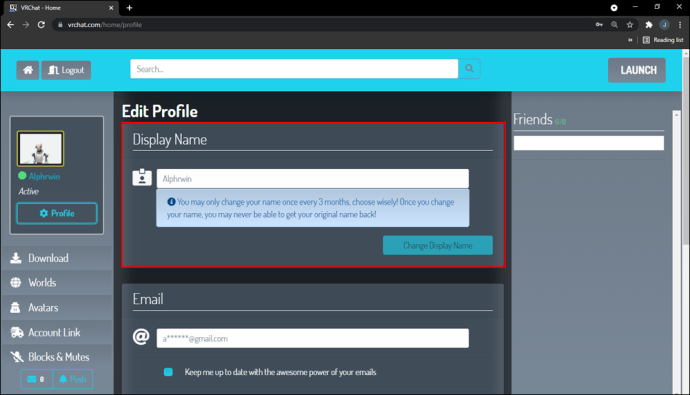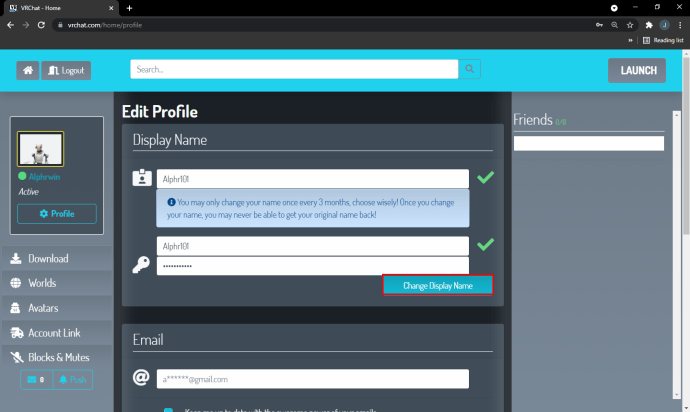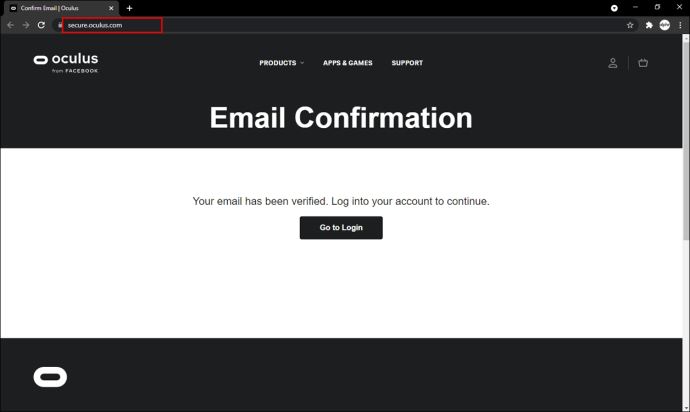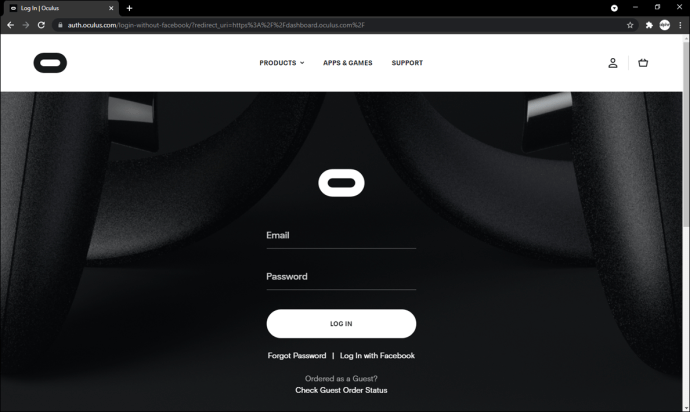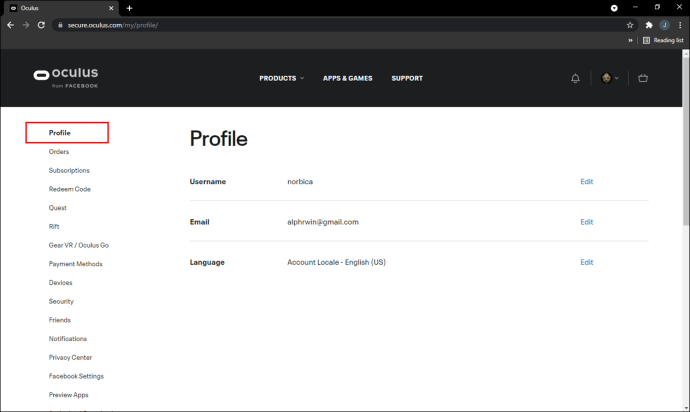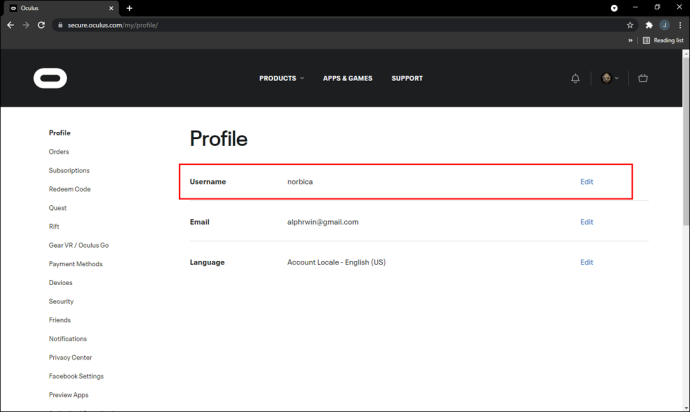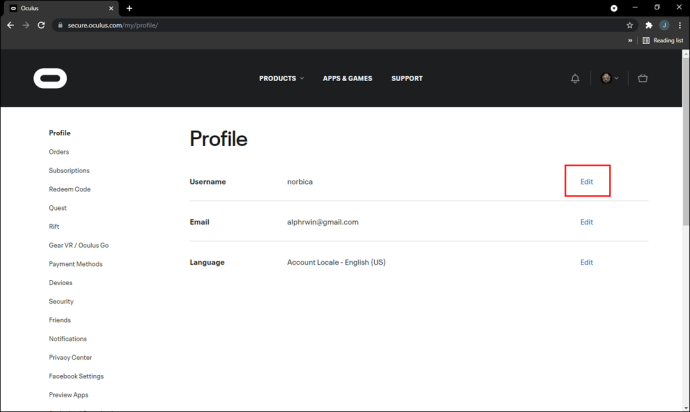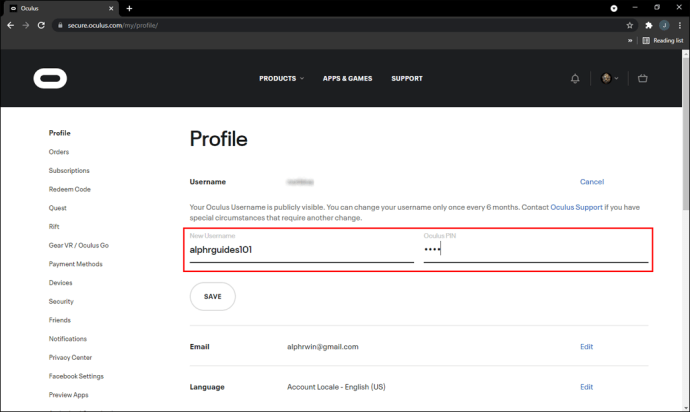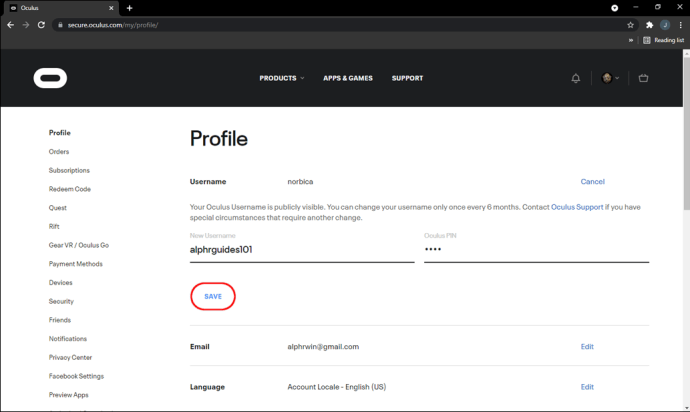Vaše ime za prikaz sastavni je dio VRChat svijeta. Obavještava druge igrače s kim razgovaraju, omogućujući im da odluče žele li nastaviti razgovarati. S vremenom bi se vaše postavke imena mogle promijeniti i možda ćete htjeti upotrijebiti drugi nadimak. Ali kako to učiniti?

Čitajte dalje kako biste saznali više o tome kako promijeniti svoje VRChat ime. Saznat ćete kako to učiniti na više platformi, uključujući Steam i Oculus.
Kako promijeniti svoje ime u VRChatu za Steam
Ime s kojim se prvi put prijavite za svoje VRChat sesije je vaše korisničko ime. Ne možete ga promijeniti, a koristite ga za prijavu u igru.
Međutim, možete promijeniti svoje ime za prikaz. To je ime koje drugi igrači vide preko vašeg avatara. Prema zadanim postavkama, isto je kao vaše korisničko ime, ali ga možete promijeniti svakih 90 dana.
Evo što trebate učiniti da promijenite svoje ime za prikaz u VRChatu:
- Idite na svoju VRChat početnu stranicu i unesite svoje vjerodajnice za prijavu.

- Pritisnite gumb "Profil" koji prikazuje vaše ime, minijaturu avatara i status.

- Sljedeći prozor vam omogućuje da promijenite pojedinosti vašeg računa, uključujući naziv za prikaz.
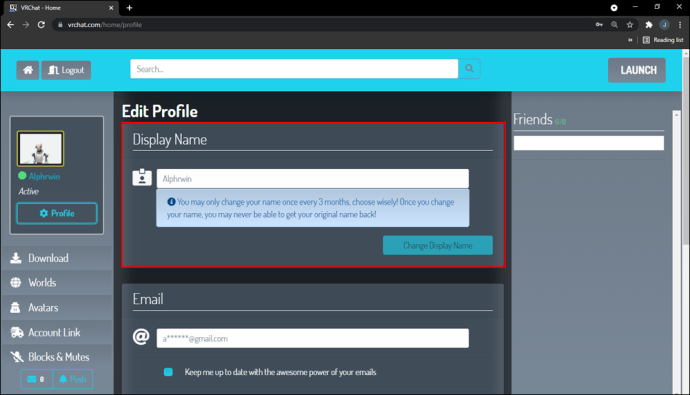
- Unesite novo ime za prikaz i ponovno ga unesite kako biste potvrdili svoju odluku.

- Spremite promjene.
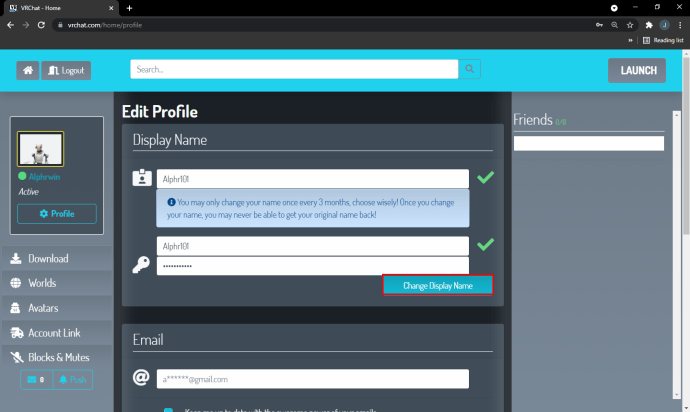
- Započnite novu sesiju razgovora da vidite radi li ispravno.
Provjerite jeste li ispravno unijeli novi naziv za prikaz i koristite između četiri i 15 znakova. Osim toga, ne može biti isto što i tuđe korisničko ime ili ime za prikaz.
Imajte na umu da će to samo promijeniti vaše ime za prikaz. Korisničko ime koje trebate koristiti za prijavu u igru ostat će isto.
Također, uzmite u obzir nekoliko ključnih smjernica zajednice kada mijenjate naziv za prikaz. Ne smije sadržavati nepristojan ili uvredljiv jezik, a ne može se ni lažno predstavljati za druge korisnike. Imena koja krše Uvjete pružanja usluge i Smjernice zajednice igre možda će biti potrebno izmijeniti.
Opet, ne zaboravite da se naziv za prikaz može mijenjati samo jednom svaka tri mjeseca. Ne možete nadjačati ovo ograničenje, stoga budite posebno oprezni pri odabiru novog imena.
Kako promijeniti svoje ime u VRChatu za Oculus
Promjena vašeg VRChat naziva za prikaz također je moguća ako ste korisnik Oculusa. Proces ostaje isti:
- Idite na početnu stranicu VRChata i prijavite se sa svojim korisničkim imenom i lozinkom.

- Pritisnite gumb "Profil" da biste otkrili sličicu vašeg avatara, status i ime. Sada ćete vidjeti svoje ime za prikaz i druge podatke o računu.

- Upišite i ponovno unesite jedinstveni naziv za prikaz.

- Spremite promjene i testirajte naziv pokretanjem nove igre.
Oculus vam također omogućuje promjenu korisničkog imena. Nakon što to učinite, ime će biti javno vidljivo i dostupno na svim Oculus uređajima. Korisničko ime se može mijenjati jednom u pola godine ili svakih šest mjeseci.
Slijedite ove korake da biste promijenili svoje korisničko ime za Oculus:
- Pokrenite preglednik i idite na secure.oculus.com.
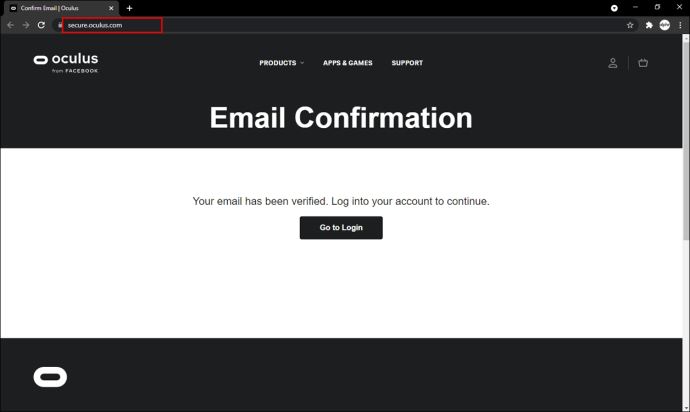
- Unesite svoje vjerodajnice za prijavu.
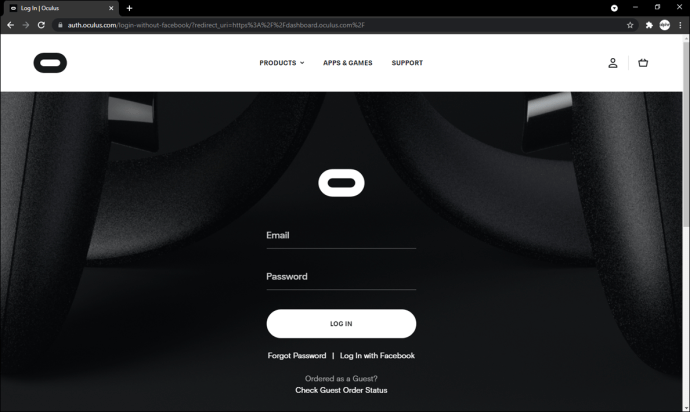
- Pritisnite prozor "Profil" u lijevom dijelu zaslona.
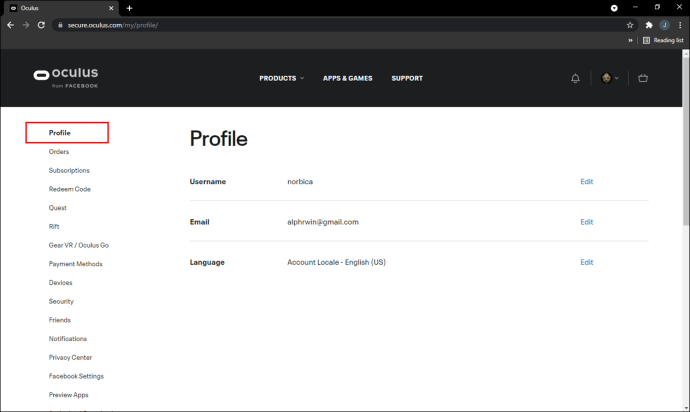
- Idite na prozor "Korisničko ime".
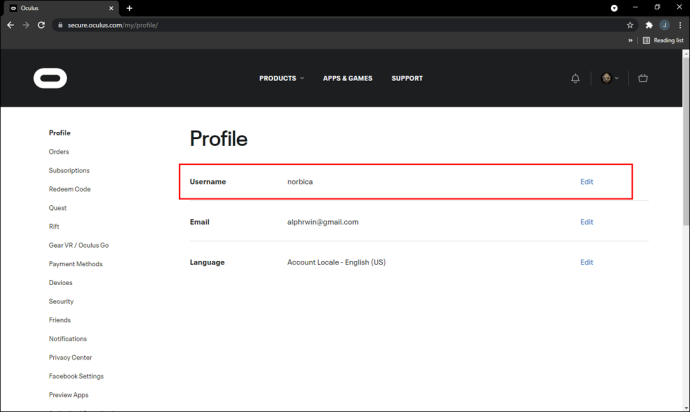
- Kliknite gumb "Uredi".
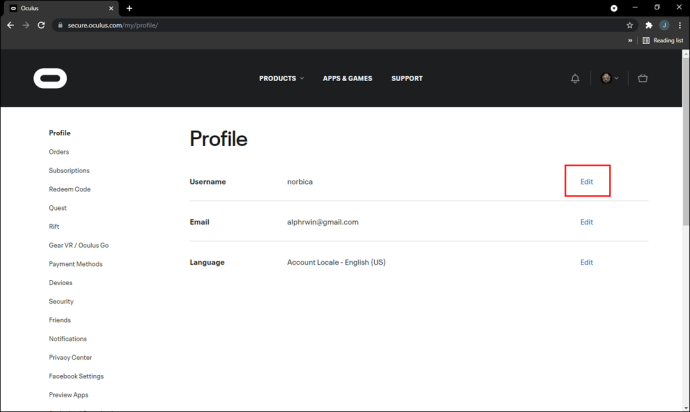
- Upišite svoje novo korisničko ime i lozinku.
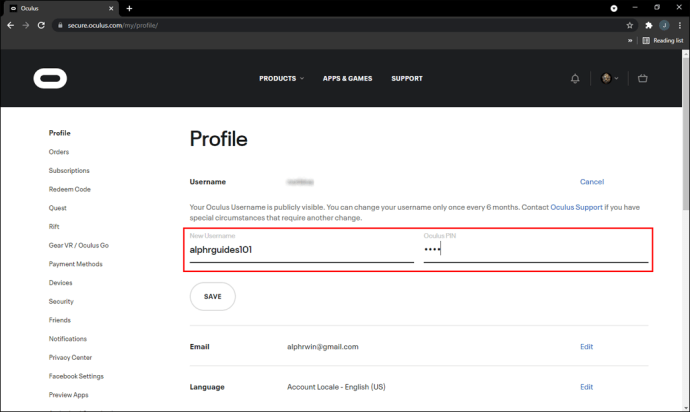
- Pritisnite gumb "Spremi", a zatim "Potvrdi" i sve ste gotovi.
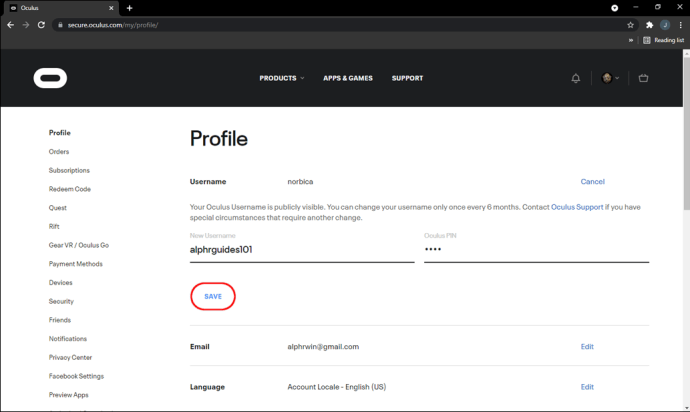
Nadalje, trebali biste biti svjesni posebnih zahtjeva za Oculus korisničko ime:
- Vaše ime mora početi brojem ili slovom. Drugi simboli nisu dopušteni.
- Korisničko ime mora imati između dva i 20 znakova.
- Vaše korisničko ime može sadržavati kombinaciju brojeva, slova, podvlaka i crtica. Međutim, ne može sadržavati uzastopne podvlake ili crtice.
- Naziv ne smije sadržavati točke, kose crte i razmake.
Dodatna FAQ
Kako mogu promijeniti svoju adresu e-pošte u VRChatu?
Dok mijenjate svoje VRChat ime, možda ćete htjeti unijeti i novu adresu e-pošte. Na sreću, i ovo je relativno jednostavan proces:
1. Prijavite se na VRChat koristeći početnu stranicu igre.
2. Pritisnite gumb “Uredi profil”. Aplikacija možda neće zahtijevati provjeru prijave osim ako na platformu ulazite s nove lokacije.
3. Unesite svoju novu adresu e-pošte u prazan okvir.
4. Pritisnite "Promijeni e-poštu" i to je sve.
Upravljanje računima u virtualnoj stvarnosti
Promjena imena u VRChatu je jednostavna, ali vrlo korisna. Može vam pomoći u jačanju dojma koji želite ostaviti u svojim chat sesijama. Ipak, budite oprezni pri odabiru novog imena i ne zaboravite slijediti smjernice kako biste izbjegli probleme.
Koliko ste puta promijenili svoje VRChat ime za prikaz? Igrate li igru na Steamu ili Oculusu? Javite nam u odjeljku za komentare u nastavku.